Während dein eXperiBot geladen wird, kann er nicht mit den eXperiBot Apps verwendet werden.
Roboterbaukasten
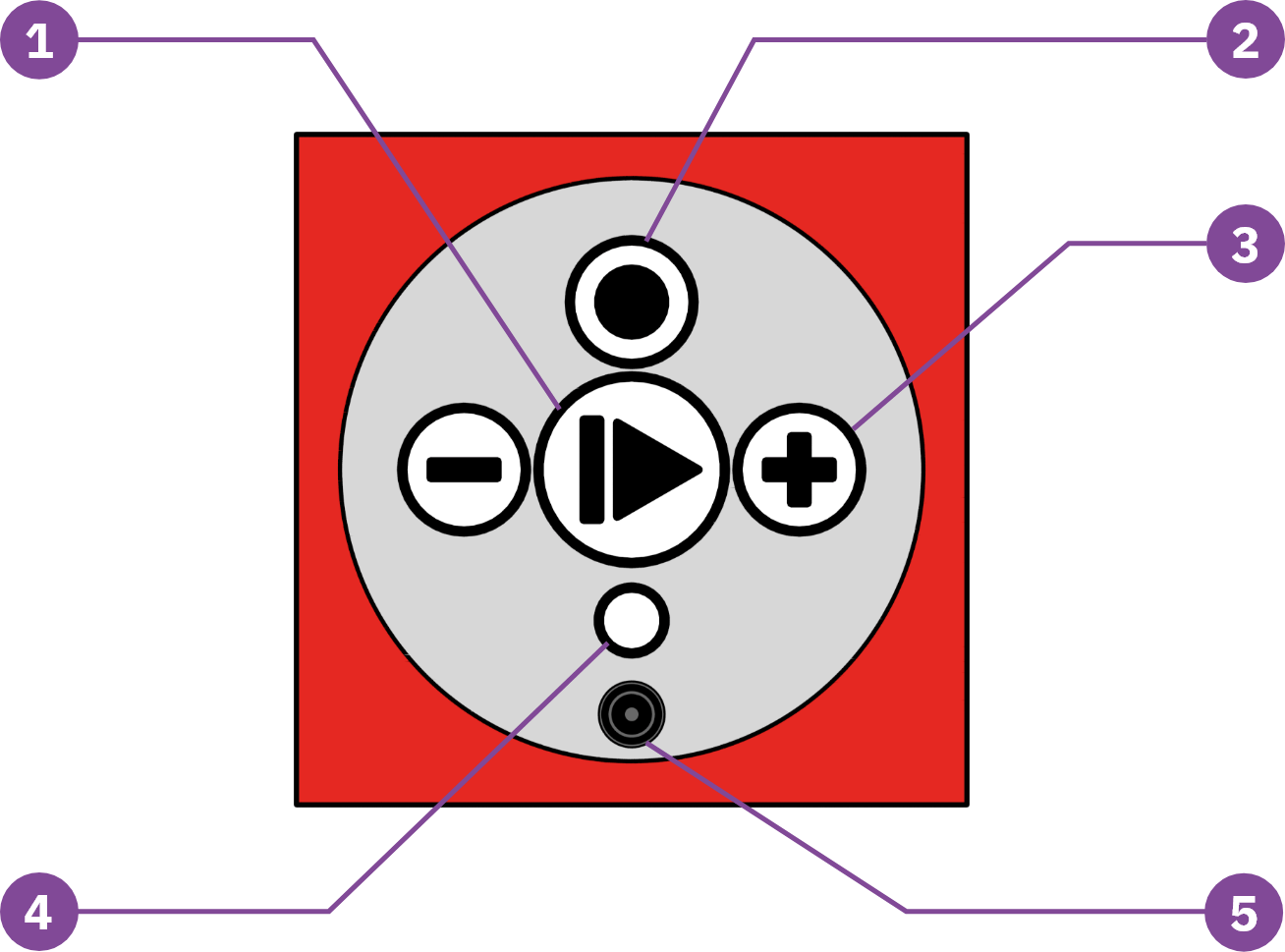
- Play-Taste
Durch langes Drücken der Play-Taste kannst du deinen eXperiBot ein- und ausschalten. Außerdem kannst du durch kurzes Drücken die Programme starten, die du zuvor mit den eXperiBot Apps auf deinen eXperiBot geladen hast. - Aktionstaste
Diese Taste hat derzeit keine Funktion. In Zukunft wirst du selbst programmieren können was passiert, wenn du diese Taste drückst. - Plus- und Minustasten
Falls sich dein eXperiBot nicht mehr ausschalten lässt, kannst du durch gleichzeitiges Drücken der Plus- und Minustasten für acht Sekunden einen Neustart erzwingen. - Status-LED
Über die Farbe der LED kann das Powerbrain verschiedene Zustände anzeigen. Mehr dazu im Abschnitt Status und Modi. - Ladebuchse
Schließe hier das Netzteil an, um deinen eXperiBot zu laden. Mehr dazu im Abschnitt Laden des eXperiBots.
Status und Modi
Über die Farbe der Status-LED des Powerbrains kannst du erkennen, in welchem Modus sich dein eXperiBot befindet:
- Grün
Der eXperiBot ist eingeschaltet und einsatzbereit. - Blau
Der eXperiBot ist über Bluetooth mit der eXperiBot App verbunden. - Hellblau
Der eXperiBot ist über Bluetooth mit der eXperiBot App verbunden und führt gerade ein Programm aus. - Weiß
Der eXperiBot ist nicht mit der eXperiBot App verbunden und führt das zuletzt ausgeführte Programm aus. - Gelb blinkend
Der eXperiBot wird geladen. - Gelb
Der eXperiBot ist vollständig aufgeladen. - Pink
Der eXperiBot befindet sich im Update-Modus oder muss wiederhergestellt werden. - Pink blinkend
Der eXperiBot wird upgedatet.
eXperiBot-Module werden durch eine Drehbewegung miteinander verbunden und getrennt.
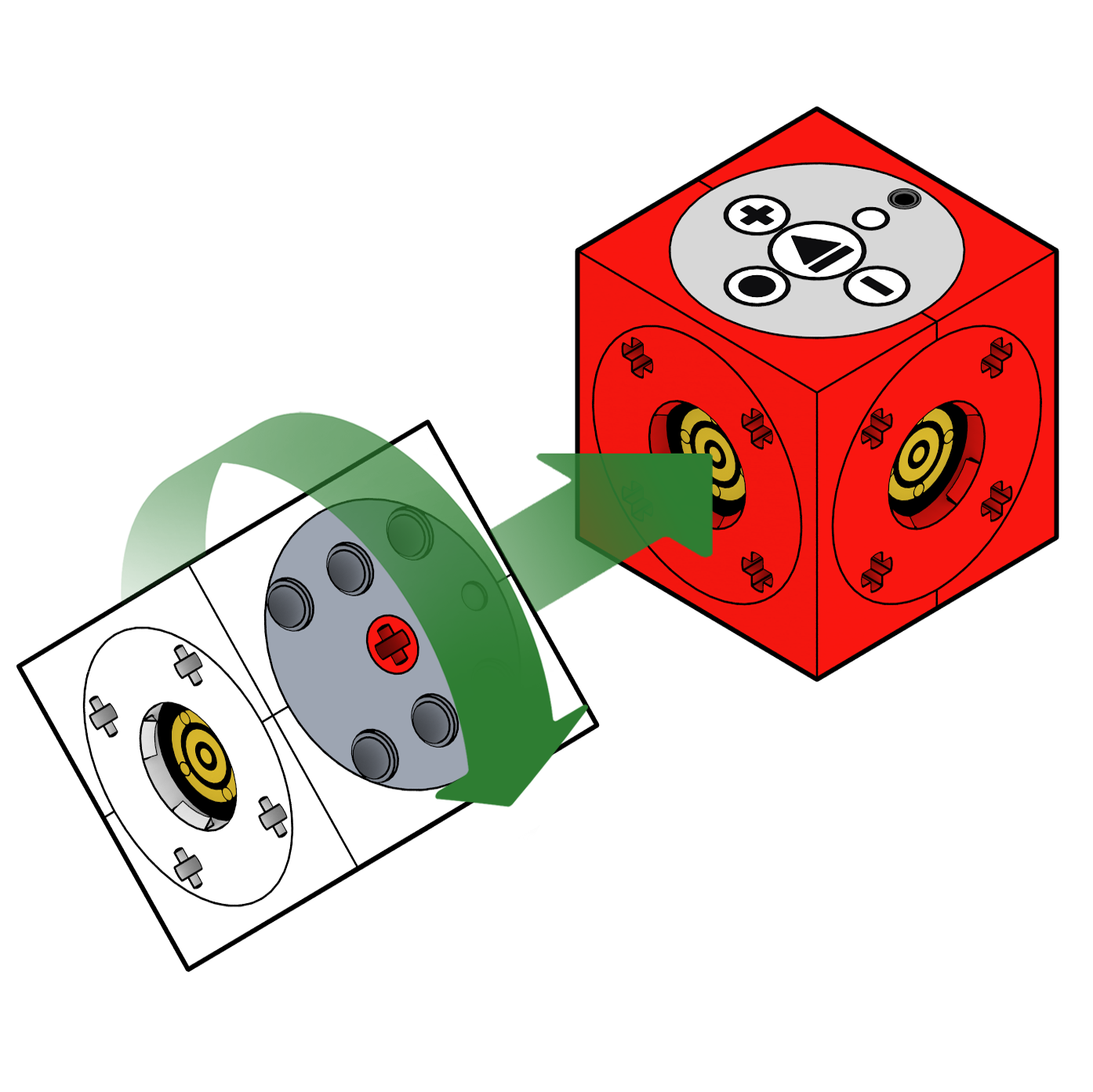
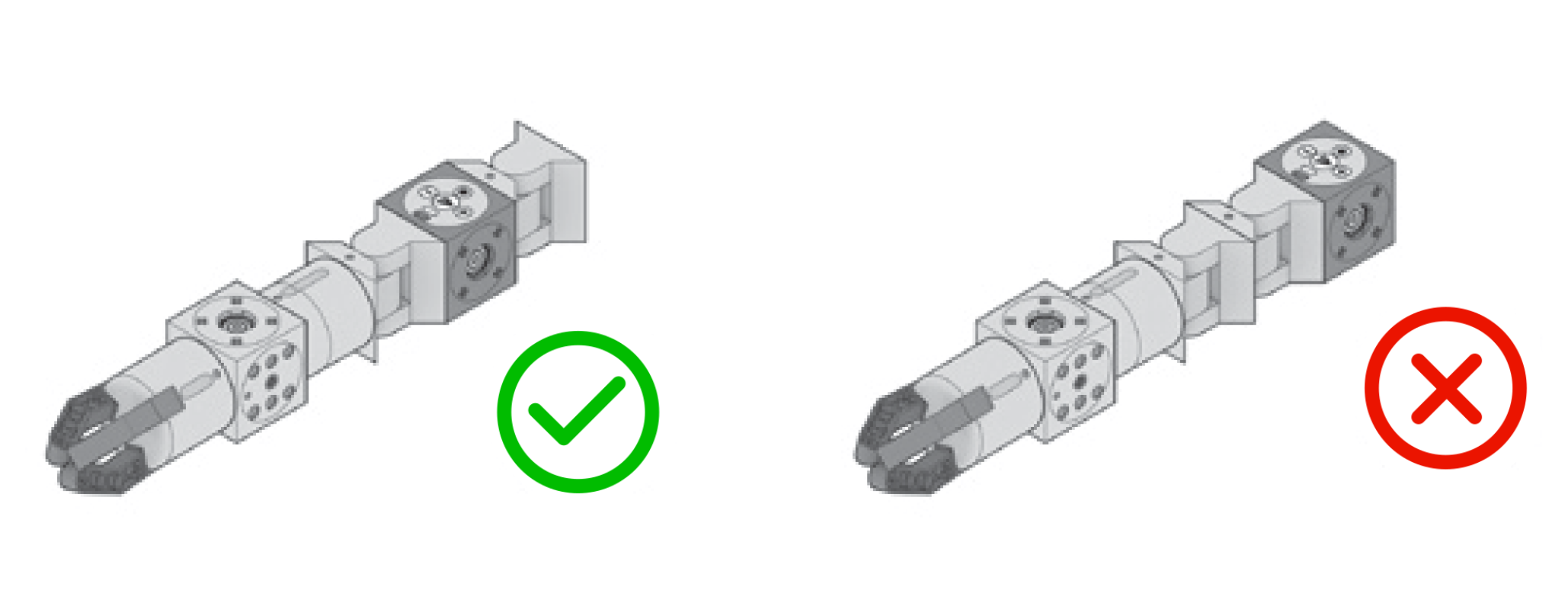
Du kannst die Module in einer langen Reihe oder direkt an das Powerbrain anschließen. Bitte achte aber darauf, dass du nicht mehr als 4 Bewegungsmodule oder 6 Module insgesamt an derselben Seite des Powerbrains anschließt. Hierdurch kann es aufgrund der großen Entfernung zu Fehlfunktionen kommen.
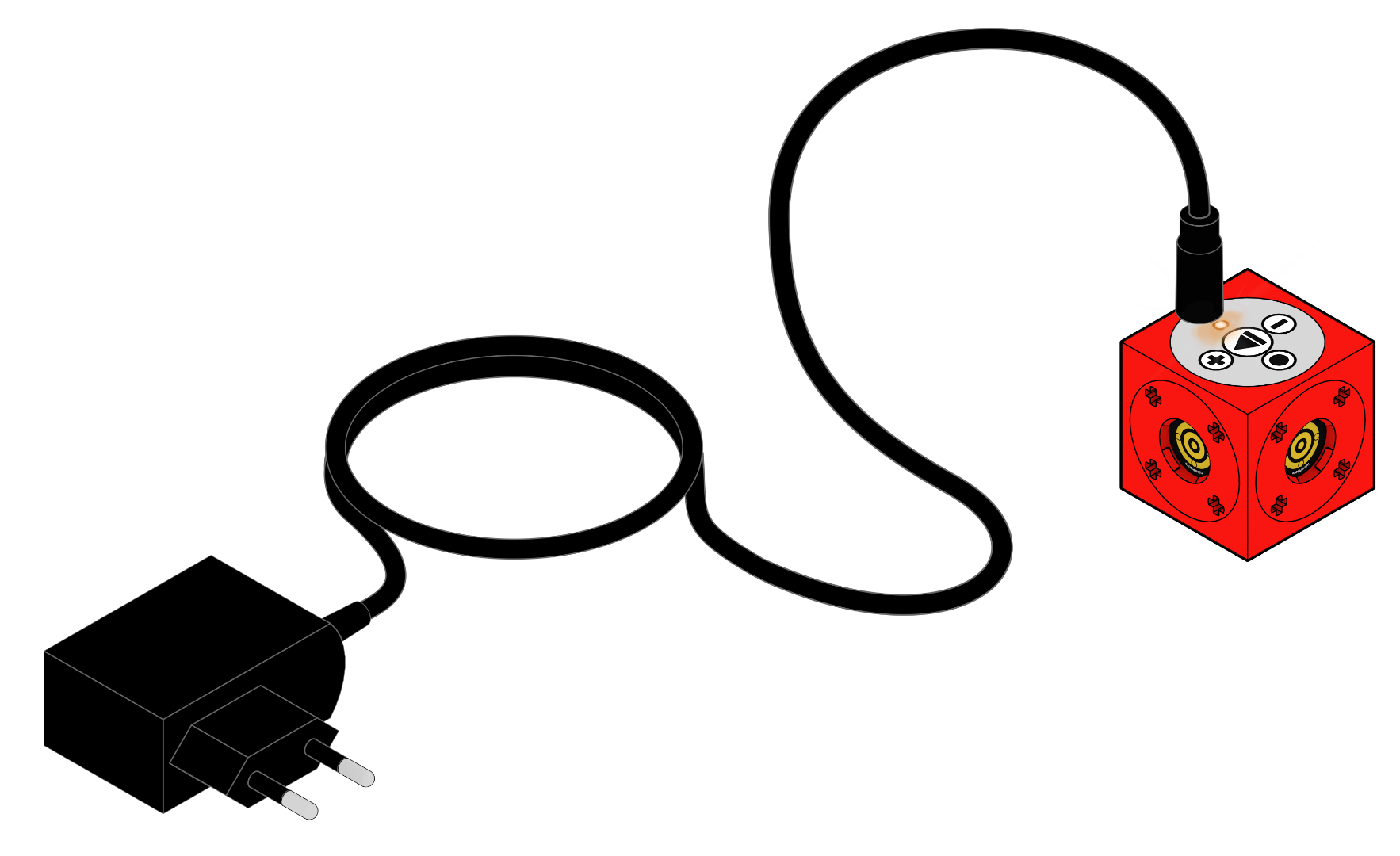
Um deinen eXperiBot zu laden, verwende bitte das 9V-Netzteil aus dem Lieferumfang. Nachdem der eXperiBot für 30 Minuten geladen wurde, kannst du ihn bereits für 60 Minuten verwenden. Während des Ladevorgangs blinkt die Status-LED des Powerbrains gelb.
Um die Lebenszeit des Akkus zu erhöhen, solltest du deinen eXperiBot regelmäßig über mehrere Stunden laden, bis die Status-LED durchgängig gelb leuchtet. Der eXperiBot schaltet sich bei Nichtbenutzung nach einer gewissen Zeit automatisch aus.
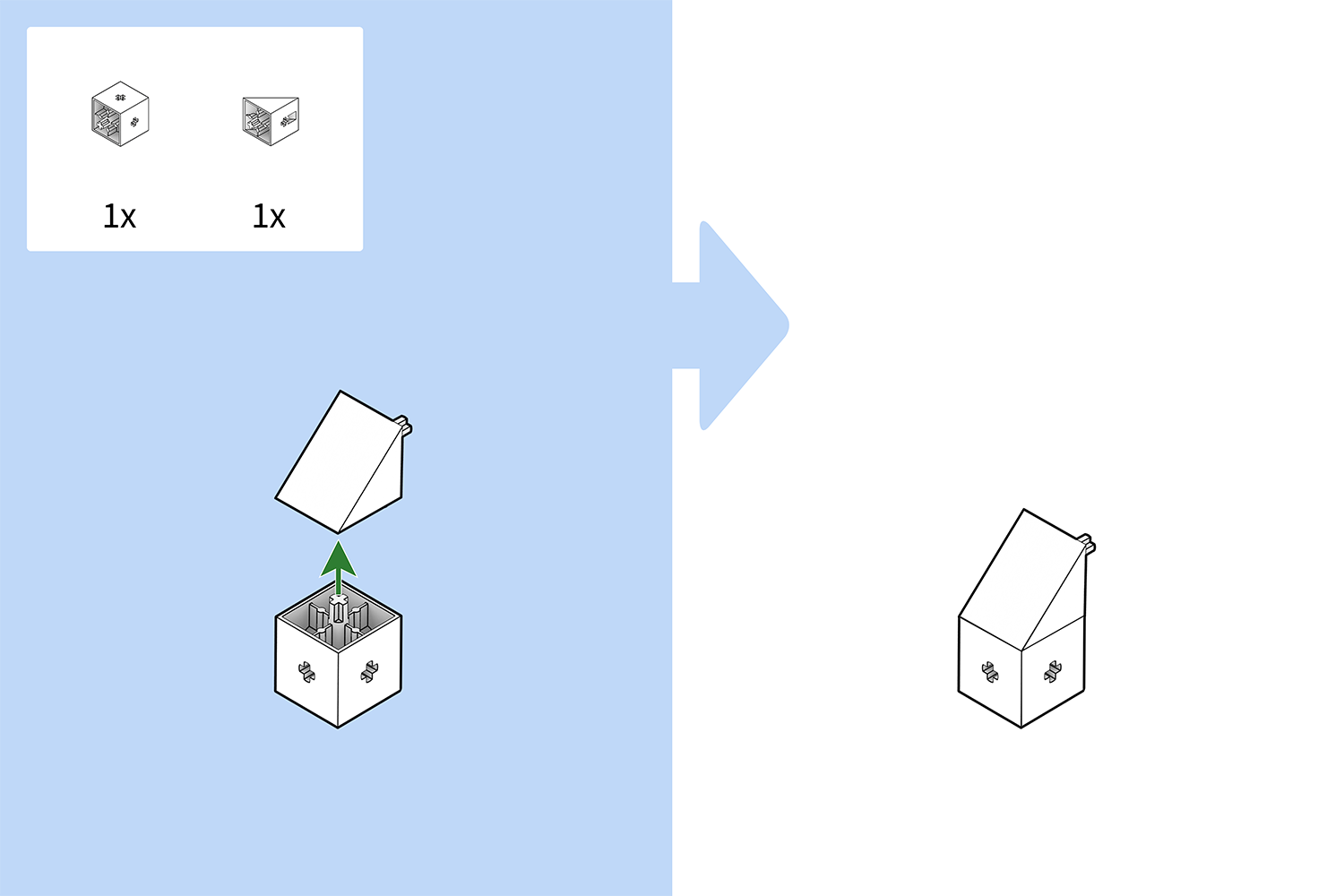

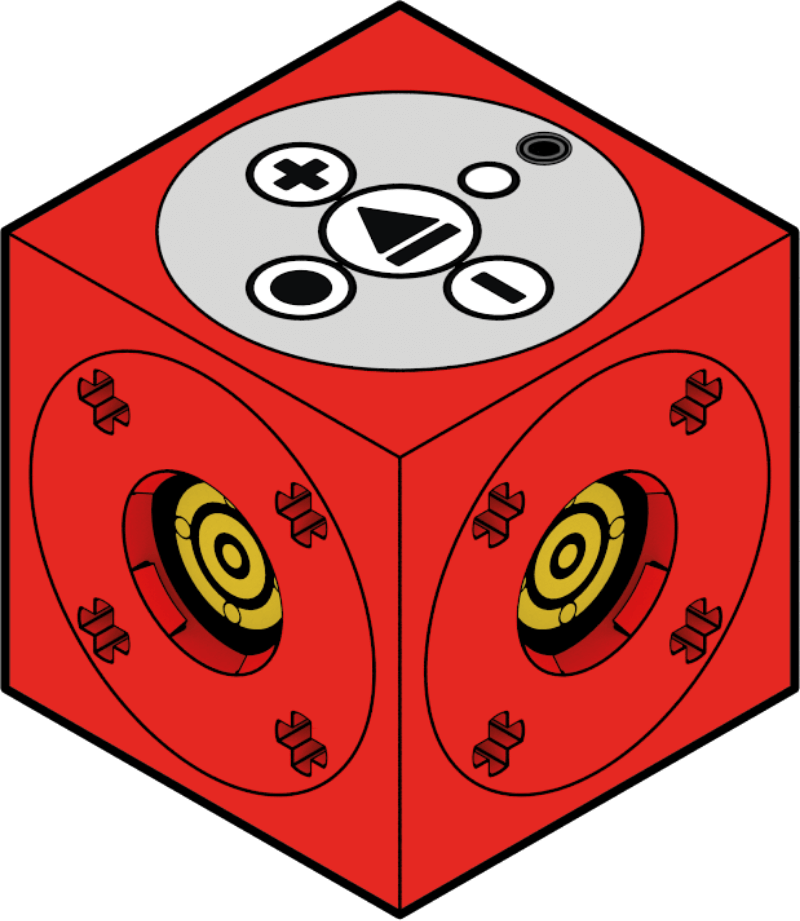
Das Powerbrain ist das Herzstück deines eXperiBots. Es beinhaltet den Mikroprozessor, den Akku,die Bluetooth-Antenne und ein Gyroskop. Das Powerbrain steuert alle anderen Module und kann mit den eXperiBot Apps programmiert werden.
Da das Powerbrain das Herzstück des eXperiBots ist, sind die Begriffe „eXperiBot“ und „Powerbrain“ miteinander austauschbar. In den Apps heißt es zum Beispiel „mit dem eXperiBot verbinden“, wenn die Verbindung eigentlich mit der Bluetooth-Antenne im Powerbrain hergestellt wird.
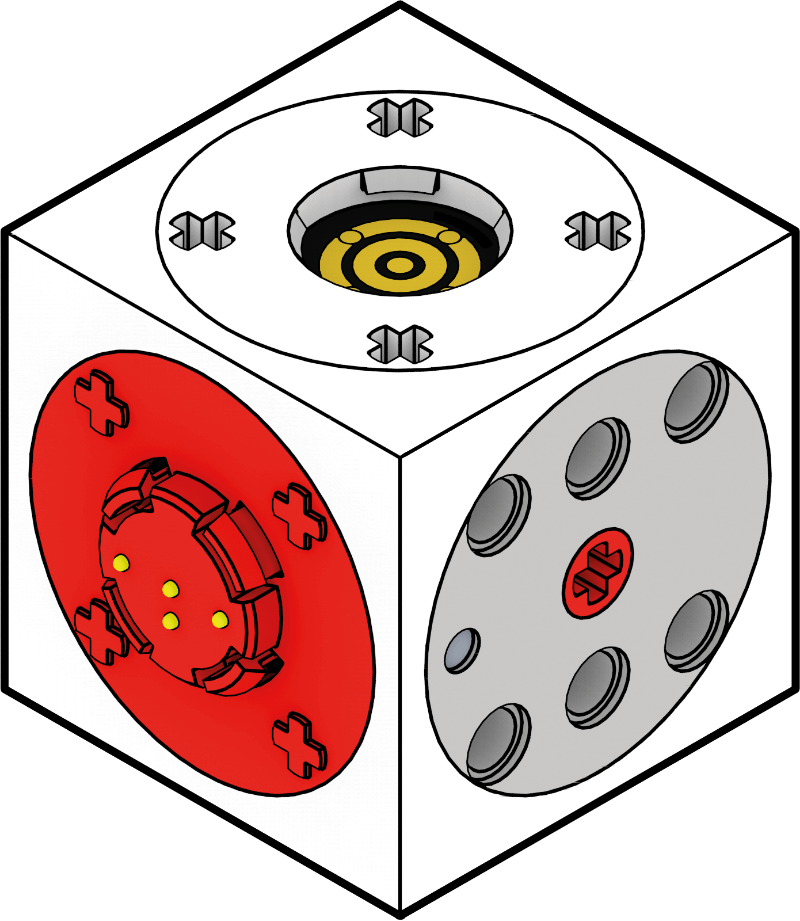
Das Motor-Modul enthält zwei Motoren. Ein Motor hat eine rote, der andere eine blaue Achse. Sollte der Roboter eine Bewegung falsch herum ausführen, kannst du entweder die Programmierung anpassen oder das Motor-Modul umdrehen.
Falls dein eXperiBot einmal nicht geradeaus fahren sollte, obwohl du für die rote und die blaue Achse dieselbe Geschwindigkeit gewählt hast, versuche die Geschwindkeiten der Achsen individuell anzupassen. Da die Motoren nicht synchronisiert sind und der eine Motor nicht weiß, was der andere tut, kann es zu solchen Abweichungen kommen.
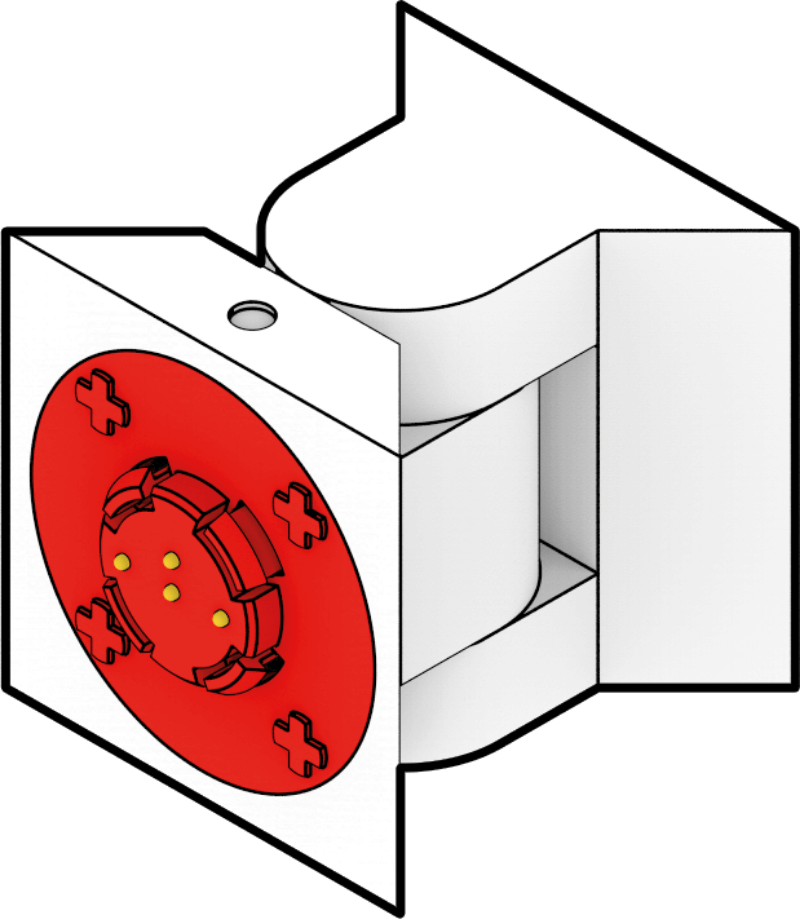
Das Pivot ist ein Modul, das sich ähnlich wie ein Scharnier um 180° bewegen kann. In der Programmieroberfläche ist es möglich, einen exakten Winkel zwischen -90° und 90° anzugeben, den das Pivot-Modul einnehmen soll. Außerdem kannst du dir den aktuellen Winkel des Pivot-Moduls ausgeben lassen, um so zum Beispiel einen einfachen Joystick zu programmieren.
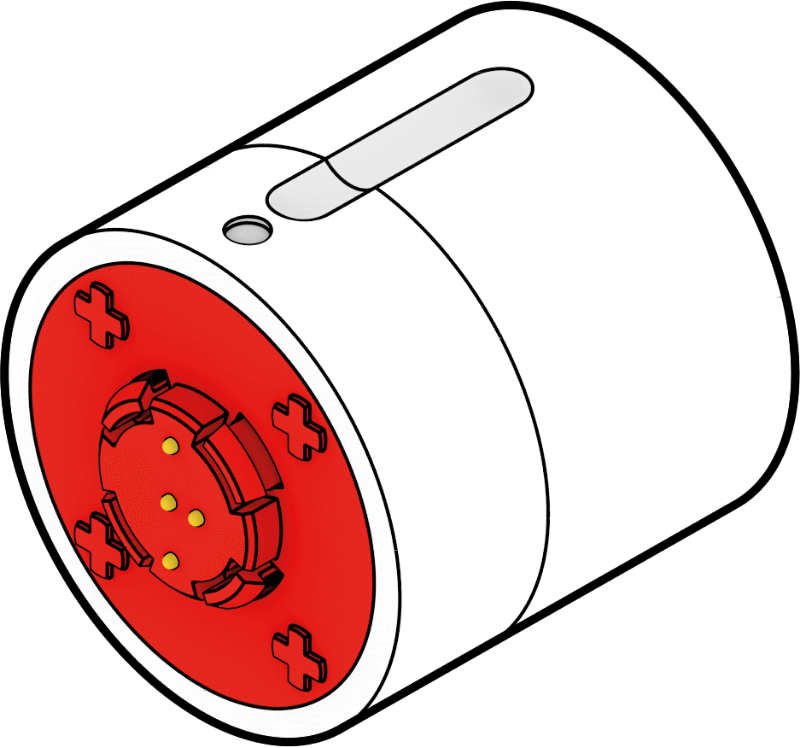
Das Twister-Modul kann sich um 180° drehen. Zusammen mit dem Pivot-Modul ergeben sich so viele Richtungen, in die sich der Roboter bewegen kann. Das Twister-Modul verhält sich in Bezug auf seine Funktionalität ähnlich wie das Pivot-Modul.

Das Grabber-Modul hat Greifarme, mit denen es nach Objekten greifen kann. In Kombination mit anderen Modulen, wie z. B. dem Pivot-Modul, kannst du Objekte greifen und von einem Ort zum anderen transportieren. Durch die gleichförmige Steckverbindung kannst du die Greifarme des Grabber-Moduls auch durch Cubies ersetzen.

Das Multisensor-Modul vereint eine Vielzahl an Sensoren in sich. Die Sensoreinheit in der Mitte erkennt Abstand, Farben und Lichtintensität.
Zusätzlich besitzt das Modul halblinks und halbrechts zwei Infrarot-Sensoren. Diese erkennen unter anderem Helligkeitsunterschiede und können aufgrund ihrer Positionierung sehr gut zur Linienfolge verwendet werden.
Welcher Sensor des Multisensor-Moduls genau welche Aufgabe übernimmt, kannst du den Hilfestellungen zu den jeweiligen Programmierblöcken in der eXperiBot Blockly App entnehmen.
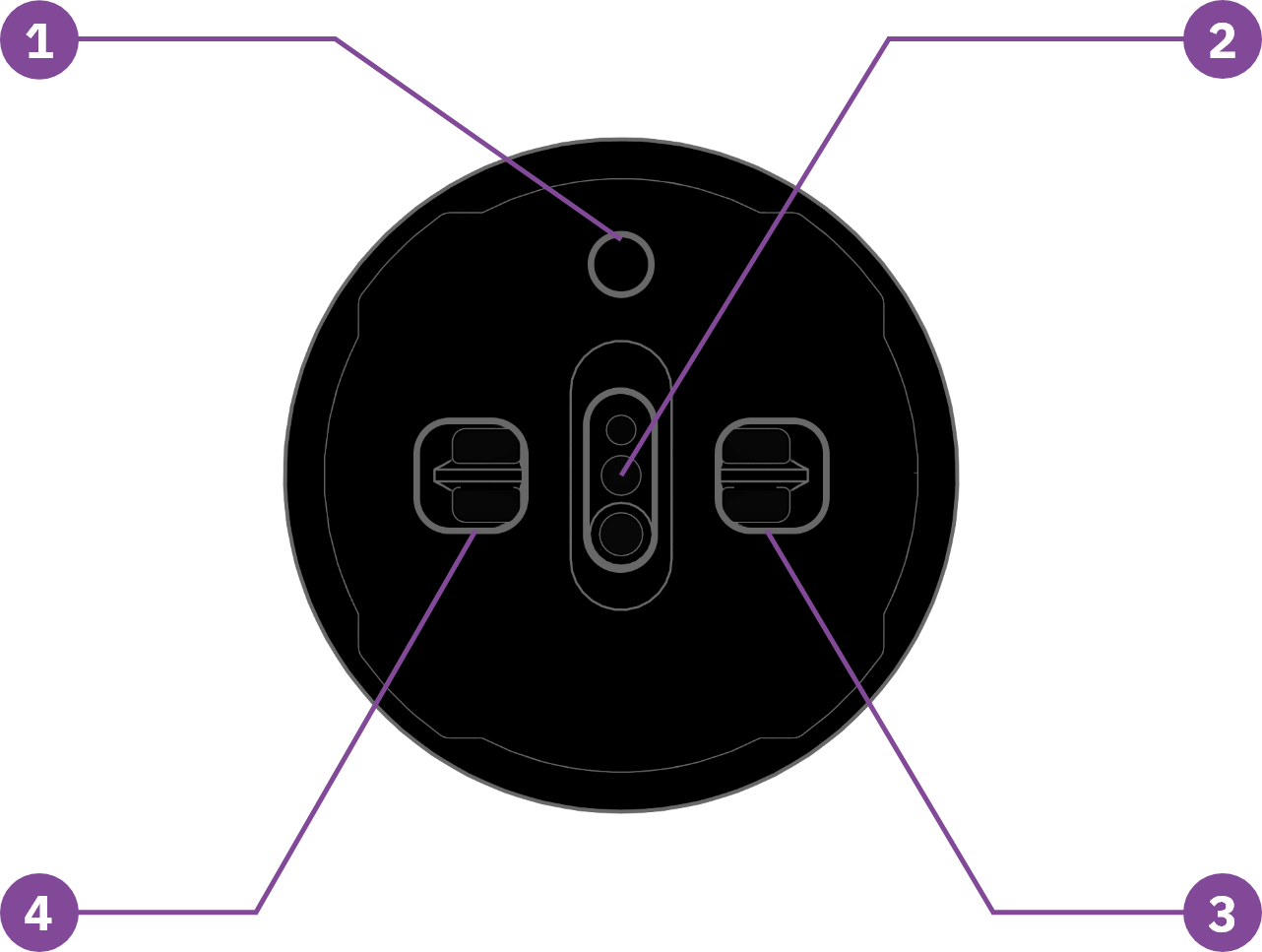
- LED
- Sensoreinheit für Abstands-, Farb- und Lichterkennung
- Infrarot-Sensor 1
- Infrarot-Sensor 2
Bei der Erkennung von Objekten mit Infrarotsensoren ist zu beachten, dass helle Oberflächen mehr Licht reflektieren als dunkle. Dadurch werden helle Objekte früher erkannt. Du kannst den Schwellenwert zur Objekterkennung in den jeweiligen Programmierblöcken einstellen.
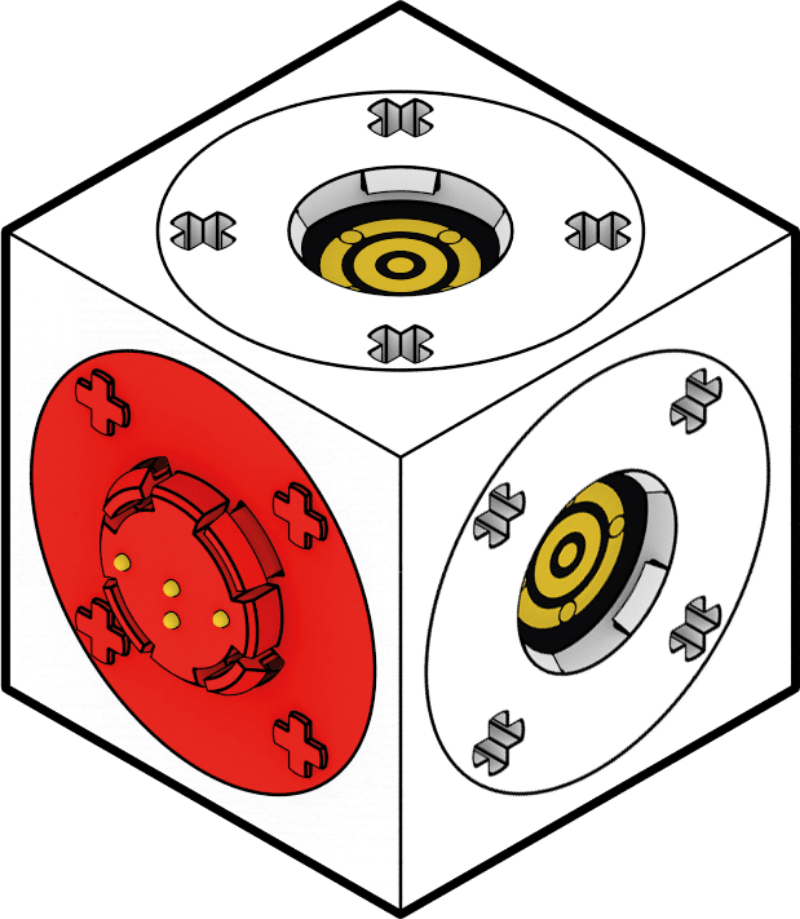
Der Cube ist ein passives Modul, welches Steuersignale an bis zu sechs angeschlossene Module weiterleiten kann. Das Modul ist selbst nicht programmierbar, ermöglicht aber, viele kreative Ideen umzusetzen.

Die Räder werden verwendet, um Fahrzeuge zum Rollen zu bringen oder Standfüße zu konstruieren. Für die Befestigung an deinem eXperiBot benötigst du zusätzlich eine Achse.
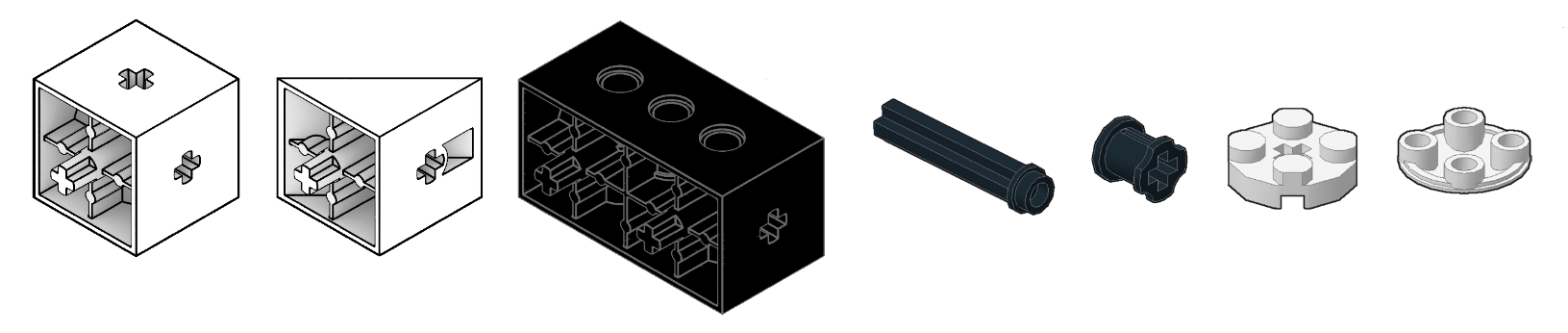
Die Cubies sind eine Reihe passiver Bausteine, die zur Konstruktion unterschiedlichster Roboter verwendet werden können.
Zusätzlich gibt es noch Achsen, Zahnräder und Abstandshalter, die für den Bau der verschiedenen Roboter benötigt werden.
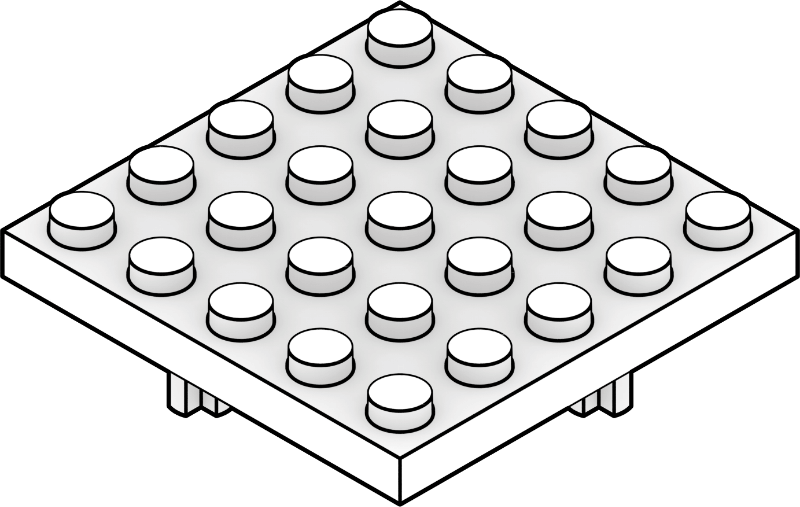
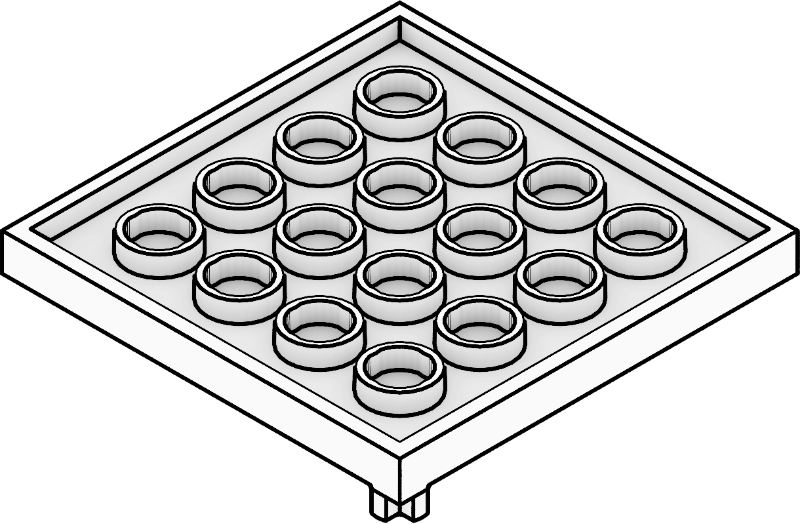
Die Baustein-Adapterplatten können auf den würfelförmigen eXperiBot-Modulen befestigt werden und machen sie so mit anderen Steckbaustein-System kompatibel.
Darüber hinaus können die Platten auch als Begrenzung oder Podest eingesetzt werden.
Probleme mit eXperiBot-Bauteilen
Im Abschnitt Hilfe und Troubleshooting findest du Unterstützung bei häufiger vorkommenden Problemen mit eXperiBot-Bauteilen.
 English
English